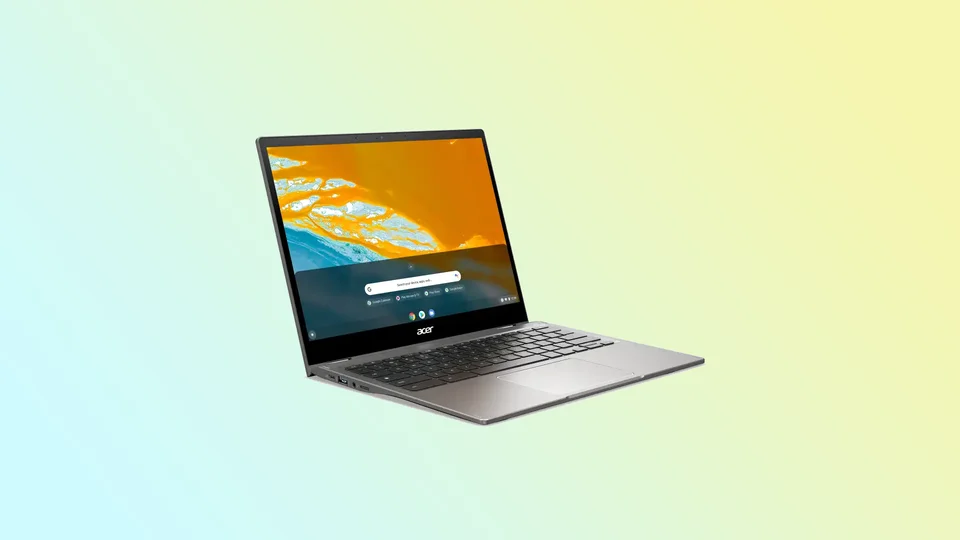크롬북은 안정적이고 사용하기 쉬운 노트북이 필요한 분들에게 탁월한 선택입니다. 주로 인터넷 검색과 동영상 시청을 위해 설계되었으며 공부용으로도 좋습니다. 많은 회사에서 크롬북을 생산합니다. 그중에는 구글, 아수스, HP, 에이서 등이 있습니다. 하지만 Windows PC나 Mac처럼 작동하지 않습니다. 이러한 노트북에는 자체 Chrome OS가 있습니다.
다른 노트북과 마찬가지로 크롬북에도 문제가 발생할 수 있습니다. 가장 실망스러운 문제 중 하나는 전원이 켜지지 않을 때입니다. 이런 문제가 발생하는 이유는 크게 두 가지입니다. 충전기 오작동 또는 내부 기술 문제 때문일 수 있습니다.
몇 가지 문제 해결 단계를 살펴보겠습니다.
충전기 및 전원 연결 확인
먼저 크롬북이 다시 켜지는지 확인하세요. 예를 들어 장시간 대기 모드로 두었다면 단순히 전원이 부족했을 수 있습니다. 평소처럼 충전을 시도하되 바로 전원을 켜려고 서두르지 마세요. 10~15분 정도 기다린 다음 전원 버튼을 누릅니다.
그래도 크롬북이 켜지지 않고 충전 표시등이 켜지지 않는다면 충전기가 올바르고 단단히 연결되어 있는지 확인하세요. 포트의 충전 커넥터를 살짝 움직여 표시등이 깜박이거나 사라지는지 확인하세요. 그렇다면 커넥터가 손상된 것일 수 있습니다. 또한 전원 콘센트가 올바르게 작동하는지 확인하세요.
가끔 충전기 입력부가 자주 사용되어 더러워질 수 있습니다. 이쑤시개와 같은 얇은 물건으로 닦을 수 있습니다. 하지만 손상되지 않도록 주의하세요. 또한 포트에서 먼지를 날려버릴 수도 있습니다. 이전 버전의 크롬북에서는 배터리를 분리하고 먼지를 털어낼 수도 있습니다.
그런 다음 충전기를 크롬북에 꽂고 앞서 설명한 대로 10~15분 동안 그대로 두세요. 그런 다음 다시 전원을 켜보세요.
파워워시 수행(공장 초기화)
충전은 정상인데 표시등이 계속 깜박이거나 사라진다면 크롬북을 공장 설정으로 초기화할 수 있습니다. 이를 파워워시라고 합니다. 이를 수행하려면 다음 단계를 따르세요:
- 계정에서 로그아웃합니다.
- 그런 다음 Ctrl + Alt + Shift + R을 길게 누릅니다.
- 그런 다음 다시 시작을 선택합니다.
- 표시되는 상자에서 파워워시를 선택하고 계속을 클릭합니다.
- 마지막으로 표시되는 단계에 따라 Google 계정으로 로그인합니다.
재설정을 마친 후 문제가 여전히 존재하는지 확인한 다음 크롬북을 처음부터 다시 설정하세요. 이 단계는 모든 크롬북 브랜드에 적용됩니다. 그래도 문제가 해결되지 않으면 하드 리셋을 시도해 보세요.
하드 리셋 수행
시작하기 전에 하드 리셋을 하면 크롬북의 메모리가 지워지고 기본 설정으로 복원된다는 점을 명심하세요. 따라서 중요한 데이터를 모두 백업했는지 확인하세요. 또한 이 과정은 제조사마다 다를 수 있습니다.
Asus 및 HP용
- 먼저 충전기 및 기타 주변기기(예: 마우스 또는 키보드)를 크롬북에서 분리합니다.
- 그런 다음 전원 버튼을 4초 이상 길게 눌러 강제 종료하여 전원을 끕니다.
- 그런 다음 새로 고침 버튼을 길게 누른 다음 새로 고침을 계속 누른 상태에서 전원 버튼을 누릅니다.
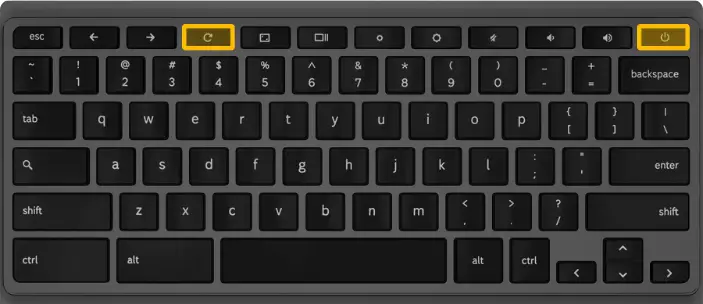
- 크롬북이 켜지면 새로 고침 버튼에서 손을 뗍니다.
Google, Acer 및 삼성의 경우
- 충전기 및 기타 주변 장치(예: 마우스 또는 키보드)를 분리합니다.
- Esc 키와 새로 고침 버튼을 동시에 길게 누릅니다.
- 해당 버튼을 누른 상태에서 전원 버튼을 눌러 크롬북을 켭니다.
- 메시지가 화면에 나타나면 다른 키에서 손을 뗍니다.
이전 버전의 크롬북을 사용하는 경우 전원 어댑터를 분리하세요. 그런 다음 종이 클립이나 유사한 도구를 크롬북 아래쪽에 있는 구멍에 삽입합니다. 전원 어댑터를 꽂는 동안 클립을 제자리에 유지합니다. 마지막으로 크롬북의 전원을 켭니다.
첫 번째 시도가 실패할 경우 이 단계를 두세 번 수행해야 할 수도 있습니다. 복구 화면이 나타나면 10~15분 동안 크롬북을 충전합니다. 그런 다음 크롬북을 다시 시작합니다.
지원팀 또는 수리 센터에 문의
위의 방법으로도 크롬북을 켜는 데 도움이 되지 않는다면 제조업체의 지원팀에 문의하여 추가 지원을 받는 것이 가장 좋은 방법입니다. 문제를 진단하고 해결책을 제시해 줄 수 있습니다.
제조업체 지원팀이나 공인 수리 센터에 문의하여 문제를 진단하고 해결할 수 있는지 확인할 수 있습니다. 크롬북이 아직 보증 기간 중이라면 제조업체에 수리 또는 교체 옵션에 대해 문의하는 것이 좋습니다.